Dell Inspiron 15 3555 \u0026#1575;\u0026#1604;\u0026#1593;\u0026#1585;\u0026#1
Dell Inspiron 15 3555 Manual
 |
View all Dell Inspiron 15 3555 manuals
Add to My Manuals
Save this manual to your list of manuals |
Dell Inspiron 15 3555 manual content summary:
- Dell Inspiron 15 3555 | \u0026#1575;\u0026#1604;\u0026#1593;\u0026#1585;\u0026#1 - Page 1
định Computer model Model komputer | Model máy tính Dell.com/support Dell.com/support/manuals Dell.com/support/windows Dell.com/support/linux Dell.com/contactdell Dell.com/regulatory_compliance P47F P47F005 Inspiron 15-3555 © 2015 Dell Inc. © 2015 Microsoft Corporation. © 2015 Canonical Ltd - Dell Inspiron 15 3555 | \u0026#1575;\u0026#1604;\u0026#1593;\u0026#1585;\u0026#1 - Page 2
Ng Toggle between power and battery-status light/ hard-drive activity light Mengalihkan antara lampu daya dan status baterai/lampu aktivitas hard disk Bật tắt giữa đèn nguồn và đèn tình trạng pin/đèn hoạt động ổ đĩa cứng NOTE: For more information, see Specifications at Dell.com/support. CATATAN
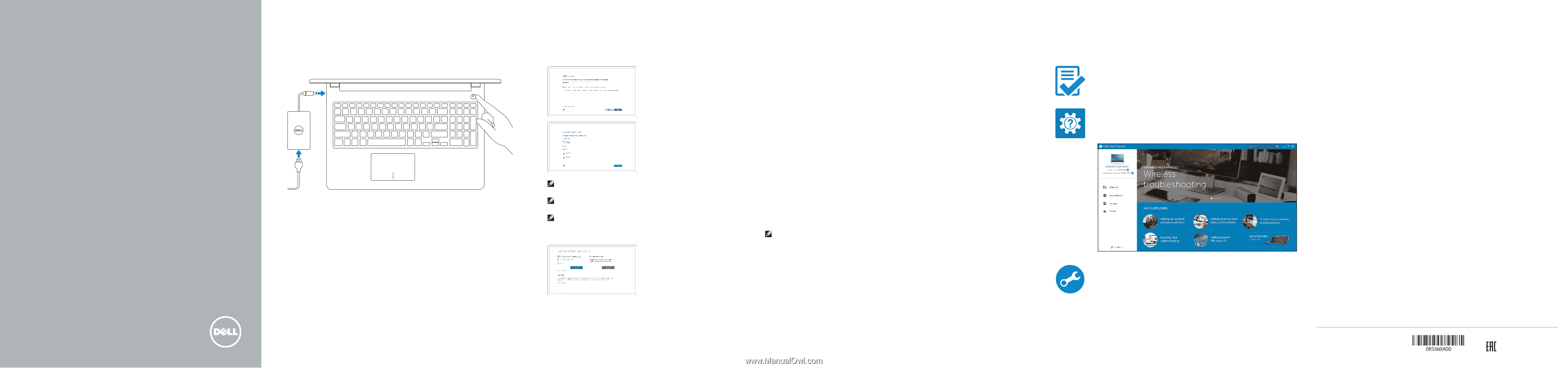
Connect the power adapter and
press the power button
Sambungkan adaptor daya dan tekan tombol daya
Kết nối với bộ chuyển đổi nguồn điện và nhấn nút nguồn
تشغيل
±
ى زر ا
²
ضغط ع
±
ر وا
³
تي
±
´ئ ا
³
صيل مه
µ¶
1
Panduan Pengaktifan Cepat
Hướng d°n kh·i động nhanh
¸´¹
س
±
بدء ا
±
يل ا
±º
2015-11
Printed in China.
SupportAssist
Check and update your computer
Periksa dan perbarui komputer Anda
Kiểm tra và cập nhật máy tính của bạn
»
½ ¼ك و¶حد´ث
³
خ
±
ا
¹¶µ
¿¾بي
±
ق من ا
À
تح
±
ا
Register your computer
Daftarkan komputer Anda |
Đăng ký máy tính của bạn
¹¶µ
¿¾بي
±
¶سجيل ا
Dell Help & Support
Bantuan & Dukungan Dell |
Trợ giúp & Hỗ trợ Dell
Dell Á
ع
º
و
³¾
ي
²Ã¶
Quick Start Guide
Inspiron 15
3000 Series
2
Finish operating system setup
Tuntaskan penataan sistem operasi |
Kết thúc thiết lập hệ điều hành
تشغيل
±
ا
ij
ظ
Å º
ء إعدا
³
ه
Å
إ
Windows
Enable Dell updates
Aktifkan pembaruan Dell
Cho phép Dell Updates
Dell ³
¶¾¿ين ¶حد´ث
Connect to your network
Sambungkan ke jaringan Anda
Kết nối vào mạng của bạn
شب¿ة
±³¼
صيل
µ
ت
±
ا
NOTE:
If you are connecting to a secured wireless network, enter the
password for the wireless network access when prompted.
CATATAN:
Jika Anda menghubungkan ke jaringan nirkabel aman,
masukkan kata sandi untuk akses jaringan nirkabel tersebut saat diminta.
GHI CH°:
Nếu bạn đang kết nối với một mạng không dây bảo mật,
hãy nhập mật khẩu để truy cập mạng không dây khi được nhắc.
بتك.
±³Æ
د م
Ç
¿ية ع
²Èɱ
شب¿ة ا
±
ا
ʵ
ص
µ±
ور
¹¾±
¾ة ا
²Ë
ل
̺
ة، أ
Ç
¿ية مؤم
²ÈÍ
ك ¼شب¿ة
±³Î¶
ة ا
±³Ï Ð
ف
حظة:
°
م
Sign in to your Microsoft account or create
a local account
Masuk ke akun Microsoft Anda atau buat
akun lokal
Đăng nhập vào tài khoản Microsoft của bạn và
tạo tài khoản trên máy tính
в
مح
ѳ
س
Ï
ء
³
ش
ÅÒ¼ ÁÓ
أو
Microsoft ѳ
س
Ï
ى
±
إ
ʵÌ
د
±
¼تسجيل ا
ÁÓ
Ubuntu
Follow the instructions on the screen to finish setup.
Ikuti petunjuk pada layar untuk menyelesaikan pengaturan.
Làm theo các hướng d°n trên màn hình để hoàn tất việc thiết lập.
.º
عدا
Ô
ية ا
²¾
ء ع
³
ه
ÅÔ
ة
Õ³
ش
±
ى ا
²
ع
¹
¶ظه
Ð
ت
±
ا
Â
ا
º³Õ
ر
Ô
ا¶ب¸ ا
Product support and manuals
Manual dan dukungan produk
Hỗ trợ sản phẩm và sách hướng d°n
ل
ÖÍ
د
±
ت× وا
Ǿ±
ا
Á
ع
º
Dell.com/support
Dell.com/support/manuals
Dell.com/support/windows
Dell.com/support/linux
Contact Dell
Hubungi Dell |
Liên hệ Dell
Dell
¼ـ
ʳζÍ
ا
Dell.com/contactdell
Regulatory and safety
Regulasi dan keselamatan |
Quy định và an toàn
ظي¾ية
Ç
ت
±
ا
³È
ر
³¾¾±
وا
س
م
Ù
ا
³È
ر
³¾
م
Dell.com/regulatory_compliance
Regulatory model
Model regulatori |
Model quy định
о
ظي
Ç
ت
±
´ل ا
ºµ¾±
ا
P47F
Regulatory type
Jenis regulatori |
Loại quy định
о
ظي
Ç
ت
±
ا
ڵDZ
ا
P47F005
Computer model
Model komputer |
Model máy tính
¹¶µ
¿¾بي
±
´ل ا
ºµ
م
Inspiron 15-3555
© 2015 Dell Inc.
© 2015 Microsoft Corporation.
© 2015 Canonical Ltd.
Locate Dell apps in Windows
Mencari Lokasi aplikasi Dell di Windows
Xác định vị trí các ứng dụng Dell trong Windows
Windows Ð
ف
Dell ³بي
ƶ س¿
م
º
د
Ï
Create recovery media for Windows
Buat media pemulihan untuk Windows
Tạo phương tiện phục hồi cho Windows
Windows ij
ظ
DZ º
ا
º¹
ت
È
ط ا
Ö³È
ء و
³
ش
Å
إ
In Windows search, type
Recovery
, click
Create a recovery media
, and follow the
instructions on the screen.
Di dalam pencarian Windows, ketikkan
Pemulihan
, klik
Buat media pemulihan
,
dan ikuti petunjuk di layar.
Trong tìm kiếm Windows, hãy nhập vào
Recovery
, nhấp vào
Tạo phương tiện phục hồi
,
và làm theo các hướng d°n trên màn hình.
ة.
Õ³
ش
±
ى ا
²
ع
³¾
ي
²Ã
ت
±
، وا¶ب¸ ا
ئط استرداد
±
ء وس
±
إنش
Ûµ
ف
¹ÀÅ
، وا
استرداد
Ü
ت
Ë
، ا
Windows Ý
¼ح
Ð
ف




